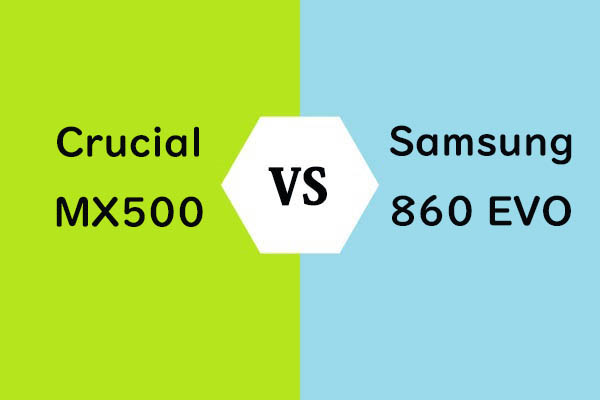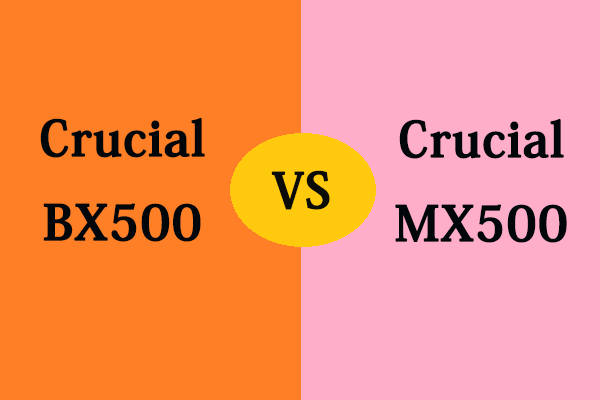Samsung 870 EVOとCrucial BX500は、異なるシリーズのSSDです。どちらがあなたにとってより適しているでしょうか?この質問を解決するため、MiniTool ShadowMakerが提供するこのガイドではSamsung 870 EVOとCrucial BX500の比較分析を行います。それでは、詳しく見てみましょう!
SSDは主要なストレージデバイスとして、ますます注目を集めています。同時に、Samsung、Seagate、Crucial、Toshiba など、さまざまなメーカーから多様な製品が登場しています。こうした数多くの選択肢の中から、自分に最適なSSDを選ぶのは簡単ではありません。
この記事では、Samsung 870 EVOとCrucial BX500を、さまざまな側面から比較検討していきます。特に、両者の機能と仕様に重点を置いています。
Samsung 870 EVO
Samsung 870 EVO SSDは、標準の2.5インチフォームファクターを採用したSATA対応のSSDです。サムスンの独自コントローラーを搭載し、サムスンの独自開発した3ビットトリプルレベルセル(TLC)フラッシュメモリを使用します。この製品は、250GB、500GB、1TB、2TB、4TBの5つの異なるストレージ容量仕様で提供されています。
Samsungのマーケティング資料によると、読み込み速度は560 MB/s、書き込み速度は530 MB/sとなっています。実質的に見れば、Samsung 870 EVO SSDは860 EVO よりもわずかに高速な改良版といえそうです。

Crucial BX500について
Crucial BX500 SSDは、同社の人気シリーズであるBX300シリーズSSDの後継モデルです。同社のメインストリームブランドであるMX500シリーズと同様に、Crucial BX500 SSDは400番台の型番命名規則を廃止しています。Crucial MXシリーズと比較すると、Crucial BXシリーズはシンプルな設計で、付属品や機能も最小限に抑えられたSSDです。
また、Crucial BX500は、6 Gb/sまたはSATA IIIインターフェイスオプションを搭載し、2.5インチフォームファクターに対応しています。BX500 SSDは、最大4TBまでの5種類の容量から選択可能です。コストパフォーマンスを重視するユーザー向けに設計されており、軽量な構成と低価格を実現しています。

Crucial BX500とSamsung 870 EVOの基本情報を確認した後、両者の違いと、どちらが優れているかについて詳しく見ていきましょう。
Samsung 870 EVOとCrucial BX500の違い:5つの比較ポイント
このセクションでは、Crucial BX500とSamsung 870 EVOの5つの点における違いを解説します。詳細な情報については、読み進めてください。
#1. Samsung 870 EVOとCrucial BX500の違い:価格
Crucial BX500とSamsung 870 EVOの最初の違いとして挙げられるのは「価格」です。多くの人にとって、HDDやSSDを購入する際に予算は重要な判断基準となるため、価格は慎重に検討すべき要素です。
ご存知の通り、SSDの価格は容量によって異なります。一般的に、SSDの容量が大きくなるほど、価格も高くなります。Samsungの公式サイトによると、Samsung 870 EVO SSDの価格は64.99ドルからで、4TBモデルは344.99ドルです。一方、Crucial BX500 SSDの4TBモデルは、公式Webサイトでは約$218.49となっています。
以下の価格表もご参照ください:
| Samsung 870 EVO | 250GB | 500GB | 1TB | 2TB | 4TB |
| 価格 | $64.99 | $66.99 | $116.99 | $169.99 | $344.99 |
| Crucial BX500 | 240GB | 480GB | 500GB | 1TB | 2TB | 4TB |
| 価格 | $20.67 | $34.99 | $109.99 | $57.39 | $109.24 | $218.49 |
#2. Samsung 870 EVOとCrucial BX500の違い:フォームファクターとインターフェイス
SSDの設計において、フォームファクターはドライブのサイズ、形状、その他の物理的仕様を定義します。ドライブインターフェイスは、ドライブとシステムを接続するための仕組みであり、ドライブキャッシュとホストメモリ間のデータ転送を担う重要な役割を果たします。
さらに、ドライブのインターフェイスの種類は、ドライブとPC間のデータ転送速度に直接影響を与えます。SSDを選択する際には、コンピューターのインターフェイスを確認し、適切なものを選択する必要があります。
Crucial BX500とSamsung 870 EVOは、どちらも標準の2.5インチSATAハードドライブのフォームファクターを採用しているため、ほとんどのノートパソコンやデスクトップパソコンにインストール可能です。また、Samsung 870 EVOとCrucial BX500は、6 Gb/sまたはSATA IIIインターフェイスオプションに対応しています。
#3. Samsung 870 EVOとCrucial BX500の違い:容量
HDDまたはSSDを選ぶ際、ストレージ容量は最優先で考慮すべき重要な要素の一つです。これは、ストレージ容量が大きいほど、大規模なデータストレージ要件を満たすことができるためです。
Samsung 870 EVOは5種類の容量から選択可能ですが、Crucial BX500は6種類のストレージ容量を提供しています。両者とも最大4TBまで対応可能です。ただし、具体的なストレージ容量は異なります。
以下の表をご覧ください:
| Samsung 870 EVO SSD | Crucial BX500 SSD | |
| 容量 | 250GB、500GB、1TB、2TB、4TB | 240GB、480GB、500GB、1TB、2TB、4TB |
BX500と870 EVOを比較すると、容量にいくつかの違いがあります。大容量のストレージが必要なユーザーにとって、これらの2つのSSDはニーズに十分応えるでしょう。どっちを購入すべきか迷っていますか?詳細を確認し、実際のニーズに基づいて選んでください。
#4. Samsung 870 EVO vs Crucial BX500:性能
SSDやHDDのようなストレージデバイスを購入する際、パフォーマンスは最も重要な要素の一つです。優れた機能を備えたSSDは、パソコンの動作を高速化し、PC全体のパフォーマンスを向上させる可能性があります。
Samsung 870 EVOとCrucial BX500の性能比較は以下の通りです:
| Samsung 870 EVO 1TB | Crucial BX500 1TB | |
| 連続読み取り | 560MB/s | 540MB/s |
| 連続書き込み | 530MB/s | 500MB/s |
| ランダム読み取り | 98,000 IOPS | 未知 |
| ランダム書き込み | 88,000 IOPS | 未知 |
すべての統計データはCrucialとSamsungの公式Webサイトから収集されていますが、BX500のランダム読み書き速度については言及されていません。上記の表から、Samsung 870 EVOはCrucial BX500に比べてパフォーマンスの面で著しく優れていることがわかります。
実際の使用において、870 EVO はランダム読み書き性能に優れており、特に大量のファイルを扱う場面ではその性能差が際立ちます。パソコンを高速化したい、またはストレージ容量を増やしたい場合は、元のドライブをSamsung 870 EVOに交換することをおすすめします。
より正確な情報を知りたい場合は、MiniTool Partition Wizardの「ディスクベンチマーク」機能を使用して、自分でディスクのパフォーマンスをテストすることもできます。
MiniTool Partition Wizard Freeクリックしてダウンロード100%クリーン&セーフ
#5. Samsung 870 EVOとCrucial BX500の違い:信頼性と保証
ドライブの価格、仕様、容量、性能の他に、その信頼性と保証期間も重要な検討対象となります。
Samsungは870 EVOに対して5年間の保証を提供しており、このドライブは250GBあたり最大150TBの書き込みに対応しています。つまり、4TBモデルでは保証期間中に最大2,400TBものデータを書き込むことが可能です。
Crucial BX500シリーズは3年間の限定保証付きで、TBW定格は低くなります(1TBモデルの場合は360TBW、TBW は容量に応じて増加します)。
耐久性の面では、870 EVOに採用されているTLC NANDのほうが、BX500に使われているQLC NANDよりも長寿命です。さらに、Samsung は SSD 向けに、より充実したアフターサービス体制を整えています。
#まとめ
要約すると、次のようになります。
Samsung 870 EVOシリーズは、パフォーマンス、信頼性、保証の面で明らかに優れており、高性能と長期的な安定性を求めるユーザーに適した製品です。
一方、Crucial BX500シリーズは、手頃な価格でコストパフォーマンスを重視する消費者に支持されていますが、性能や寿命の面では妥協が必要です。ただし、日常のオフィス作業や普通の家庭使用には十分です。
予算と使用要件に基づいて、2つのSSDのいずれかを選択する必要があります。
おまけ:Samsung 870 EVOまたはCrucial BX500にシステムを移行する
これらの機能により、PCのパフォーマンスを向上させるために、OSやファイルをSamsung 870 EVO SSDまたはCrucial BX500 SSDに移行したいという方もいるでしょう。または、現在Crucial BX500 SSDを使用している場合、Samsung 870 EVO SSDに換装・アップグレードすることで、より高い性能を得ることも可能です。では、オペレーティングシステムをSamsung 870 EVO SSDまたはCrucial BX500 SSDに移行するには、どうすればいいです?
OSを新しいSSDにクローンする際に、MiniTool ShadowMakerは最適な選択肢です。PCバックアップソフトとして、Windows 11/10/8.1/8/7を含むほぼすべてのWindowsシステムで利用可能です。ファイルバックアップ、パーティションバックアップ、システムバックアップ、ディスクバックアップのニーズに対応可能です。
データバックアップに加えて、MiniTool ShadowMakerはデータ損失なしでディスクをクローンすることもできます。「ディスクのクローン」機能を使用すると、HDDをSSDにクローンするか、SSDをより大容量のSSDにクローンすることが簡単にできます。
では、MiniTool ShadowMakerを使用して、HDDからSamsung 870 EVO SSDまたはCrucial BX500 SSDにOSをクローンする方法を紹介しましょう。
ステップ1.まず、新しいSSDをコンピューターに接続します。
ステップ2.以下のボタンからMiniTool ShadowMakerをダウンロードし、インストールして起動します。「体験版で続く」をクリックします。
MiniTool ShadowMaker Trialクリックしてダウンロード100%クリーン&セーフ
ステップ3.メインインターフェイスに入ると、「ツール」ページに移動し、「ディスクのクローン」を選択します。
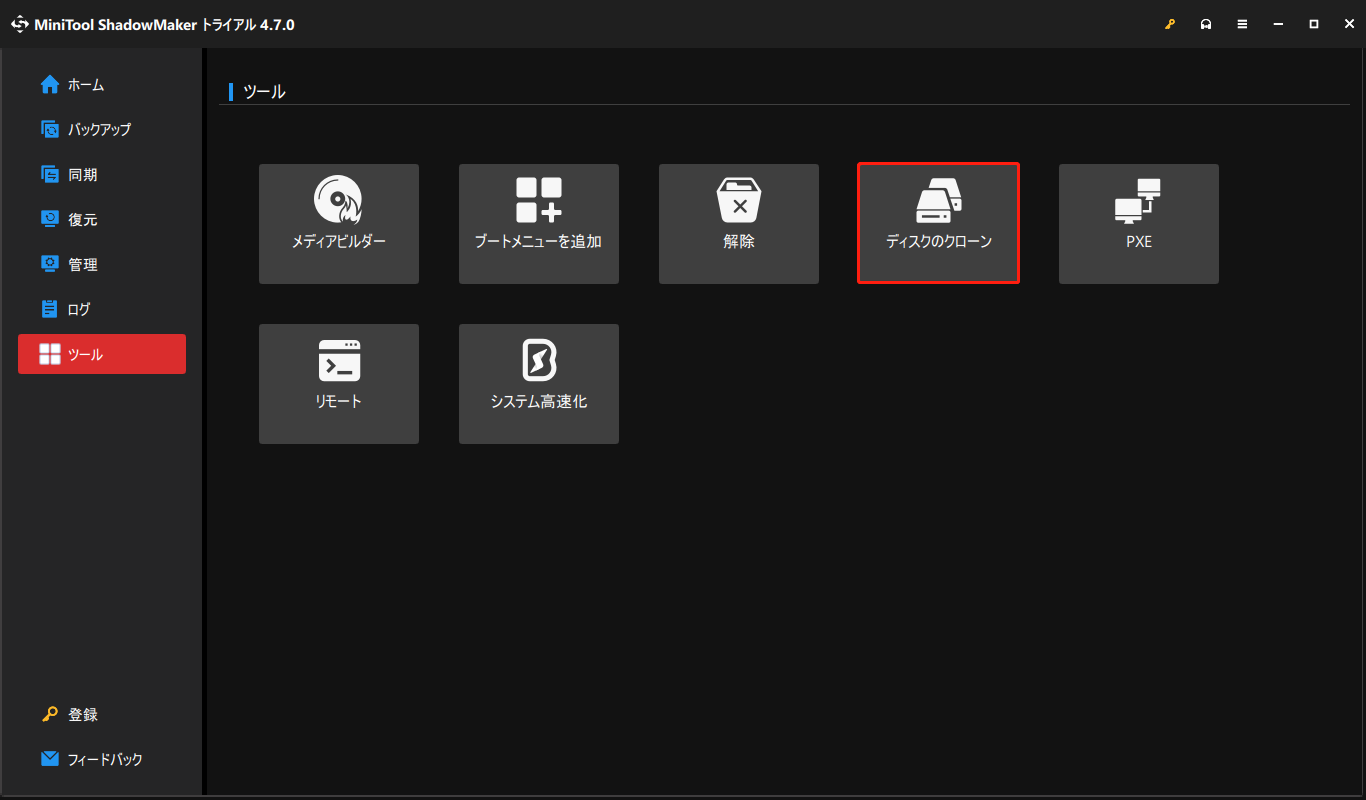
ステップ4.左下にある「オプション」ボタンをクリックして、ディスクIDとクローンモードをカスタマイズします。ディスクIDの競合を避けるため、新しいディスクIDを使用することを強く推奨します。セクター単位のクローン作成もサポートされています。
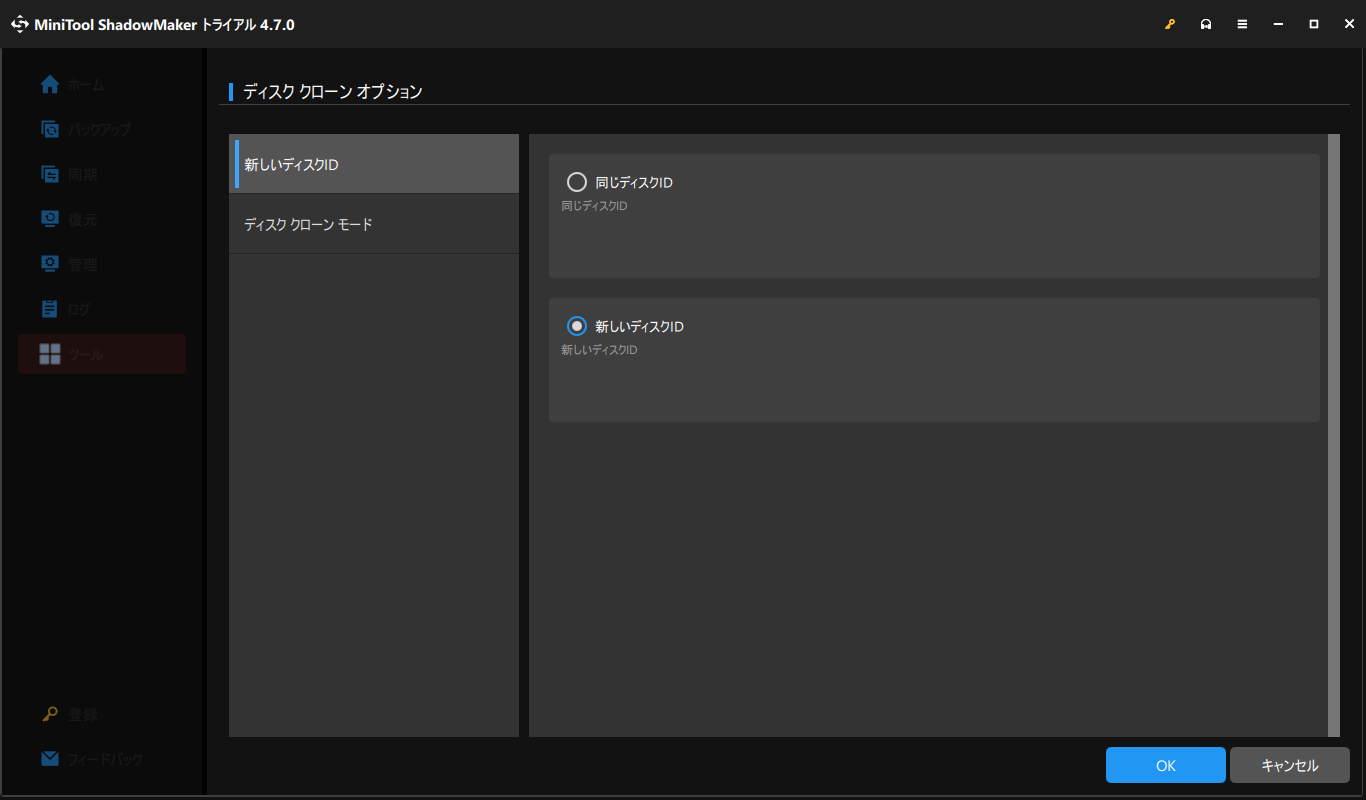
ステップ5.ソースディスクを選択します。システムディスクをクローンしたい場合は、そのディスクをクローンソースとして選択し、「次へ」をクリックして続行します。
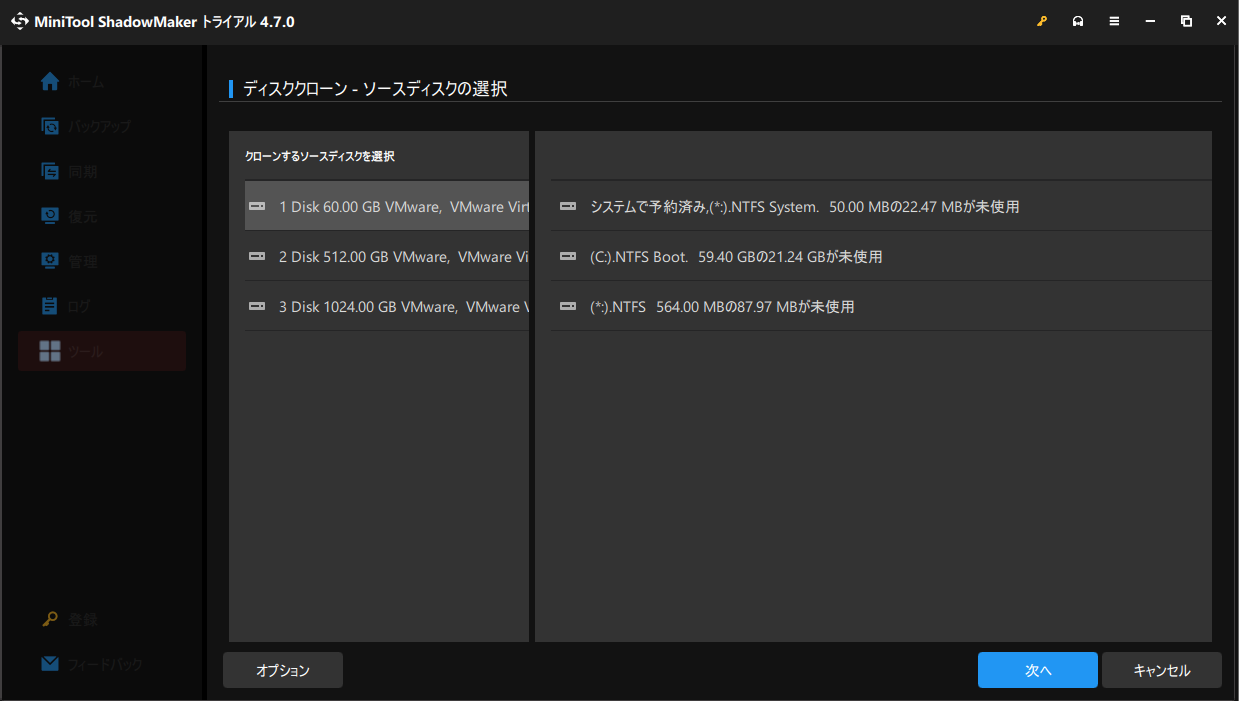
ステップ6.ターゲットディスクとしてSamsung 870 EVO SSDまたはCrucial BX500 SSDを選択します。その後、「開始」をクリックします。
その後、ディスクのクローン作成プロセスが開始されます。クローン作成プロセスが完了するまで、絶対に中断しないでください。
これで、Samsung 870 EVO SSDまたはCrucial BX500 SSDにシステムを正常にクローン作成しました。
結論
まとめると、Samsung 870 EVO SSDとCrucial BX500 SSDについて、この記事では5つの側面で両者の違いを説明しました。個人的には、Samsung 870 EVO SSDのほうがCrucial BX500 SSDよりも性能や保証の面で優れており、全体的に優秀だと感じます。
MiniTool ShadowMakerの使用時にご不明な点がございましたら、[email protected]までお気軽にお問い合わせください。できるだけ早く返事いたします。